Πώς να ανακτήσετε διαγραμμένους αριθμούς τηλεφώνου στο Android
Τι να ξέρετε
- μεταβείτε στο Λογαριασμοί Google σελίδα > Άνθρωποι & Κοινή χρήση > Επαφές > Επαφές > Μενού > Σκουπίδια.
- Στη Samsung, ανοίξτε Τηλέφωνο > Επαφές > Μενού > Διαχείριση επαφών > Εισαγωγή ή εξαγωγή επαφών.
- Μπορείτε επίσης να χρησιμοποιήσετε ένα εργαλείο ανάκτησης λογισμικού στην επιφάνεια εργασίας.
Αυτό το άρθρο θα σας καθοδηγήσει στην επαναφορά διαγραμμένων ή χαμένων αριθμών τηλεφώνου σε συσκευές Android και Samsung.
Πώς να ανακτήσετε διαγραμμένους αριθμούς τηλεφώνου στο Android
Στις περισσότερες περιπτώσεις, μπορείτε να ανακτήσετε τον αριθμό και τα στοιχεία επικοινωνίας εάν το νέο σας τηλέφωνο δεν συγχρονίστηκε σωστά ή εάν διαγράψατε κατά λάθος έναν σημαντικό αριθμό,
Πώς να επαναφέρετε αριθμούς τηλεφώνου χρησιμοποιώντας τον Λογαριασμό σας Google
Όταν ρυθμίζετε για πρώτη φορά το Android, πρέπει να συνδεθείτε με έναν λογαριασμό Google για να χρησιμοποιήσετε τις εφαρμογές και τις υπηρεσίες της Google, όπως το Play Store. Οι επαφές σας δημιουργούνται αυτόματα αντίγραφα ασφαλείας στον Λογαριασμό σας Google, πράγμα που σημαίνει ότι τυχόν χαμένοι ή διαγραμμένοι αριθμοί τηλεφώνου ενδέχεται να εξακολουθούν να είναι διαθέσιμοι.
Σημείωση:
Εάν δεν έχετε συνδεθεί σε λογαριασμό Google στη συσκευή σας τουλάχιστον μία φορά στο παρελθόν, για οποιονδήποτε λόγο, αυτή η μέθοδος δεν θα είναι διαθέσιμη σε εσάς.
Για να ανακτήσετε διαγραμμένους αριθμούς τηλεφώνου ή επαφές, πρέπει να χρησιμοποιήσετε τη λειτουργία Ρυθμίσεις Λογαριασμού Google. Αυτό μπορεί να γίνει τόσο σε τηλέφωνο όσο και σε υπολογιστή.
-
Σε υπολογιστή ή τηλέφωνο, μεταβείτε στο Σελίδα Λογαριασμών Google. Εάν δεν είστε ήδη συνδεδεμένοι στον ίδιο λογαριασμό Google που χρησιμοποιείτε στο τηλέφωνό σας, φροντίστε να το κάνετε. Εάν είστε συνδεδεμένοι σε άλλο λογαριασμό ή λογαριασμό εργασίας, θα πρέπει πρώτα να αποσυνδεθείτε.
-
Χρησιμοποιώντας το μενού στο επάνω μέρος σε κινητά ή στο πλάι στον υπολογιστή, ανοίξτε Άνθρωποι & Κοινή χρήση.
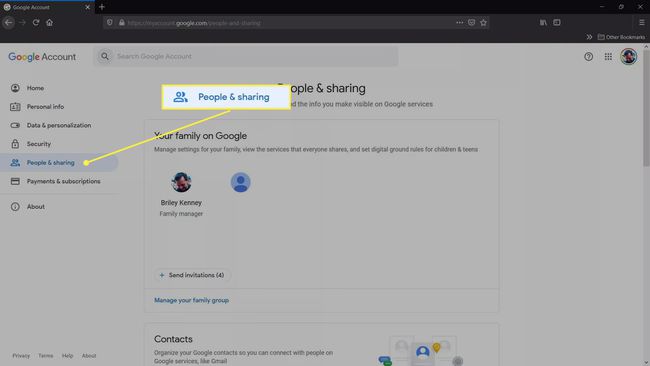
Κάντε κύλιση προς τα κάτω στο Επαφές τμήμα και ανοιχτό Επαφές πατώντας στην καταχώρηση ή κάνοντας κλικ στο Ανοιξε κουμπί. Μπορείτε επίσης να μεταβείτε απευθείας στο Επαφές Google.

-
Θα δείτε τώρα μια λίστα με όλες τις επαφές που είναι αποθηκευμένες στον λογαριασμό σας Google.
Ανοίξτε το πλαϊνό μενού και επιλέξτε Σκουπίδια για να ανακτήσετε τυχόν αριθμούς που διαγράψατε πρόσφατα.
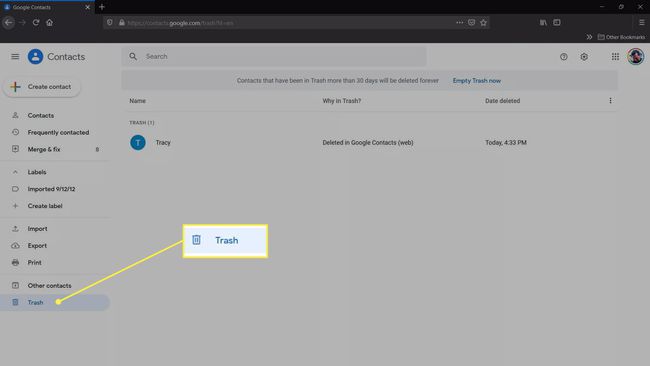
-
Θα πρέπει τώρα να δείτε μια λίστα με τυχόν διαγραμμένες επαφές, αριθμούς τηλεφώνου και διευθύνσεις email. Κάθε καταχώρηση θα αναφέρει λεπτομερώς από πού διαγράφηκαν, όπως ο ιστός ή μια συγκεκριμένη συσκευή, καθώς και η ημερομηνία διαγραφής τους.
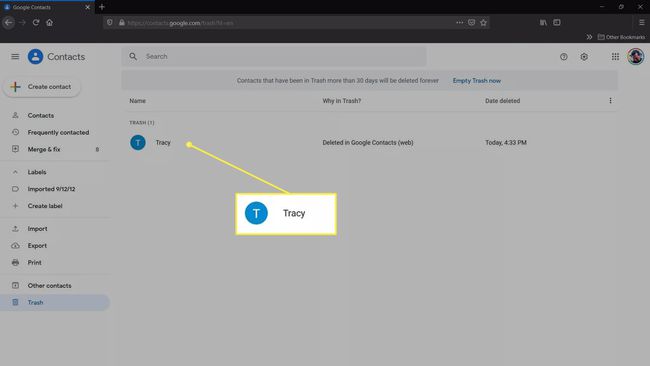
-
Στο κινητό, πατήστε την επαφή που θέλετε να ανακτήσετε. Κάντε κλικ εάν βρίσκεστε σε επιφάνεια εργασίας. Θα εμφανιστεί ένα μενού με επιλογές για να Διαγράφω ή Αναρρώνω η επαφή. Για ανάκτηση, επιλέξτε την κατάλληλη επιλογή και οι λεπτομέρειες, συμπεριλαμβανομένου του αριθμού τηλεφώνου, θα επαναφερθούν στη λίστα επαφών σας.

Για να ελέγξετε εάν ο αριθμός τηλεφώνου έχει αποκατασταθεί, ανοίξτε το Τηλέφωνο εφαρμογή. Επιλέγω Επαφές και στη συνέχεια αναζητήστε τον αριθμό ή το όνομα της επαφής που επαναφέρατε. Βεβαιωθείτε ότι ανοίγετε την έκδοση Google. Σε ορισμένες συσκευές, ενδέχεται να έχετε τόσο την εφαρμογή Google Phone όσο και μια ξεχωριστή εφαρμογή Επαφές. Οι συσκευές Samsung έχουν και τα δύο, για παράδειγμα.
Υπόδειξη:
Θυμηθείτε, μπορείτε να χρησιμοποιήσετε τη σελίδα διαχείρισης λογαριασμού Google (από το Βήμα 1) για να δημιουργήσετε αντίγραφα ασφαλείας των δεδομένων σας, να προσαρμόσετε τις ρυθμίσεις απορρήτου σας, να διαχειριστείτε τρόπους πληρωμής ή συνδρομές και πολλά άλλα.
Πώς μπορώ να ανακτήσω διαγραμμένους αριθμούς από το τηλέφωνό μου Samsung;
Αν και δεν είναι τόσο συνηθισμένο, το τηλέφωνό σας μπορεί να έχει αποθηκευμένες επαφές στην εσωτερική μνήμη ή σε μια κάρτα SIM. Είναι δυνατή η ανάκτηση διαγραμμένων αριθμών από αυτές τις τοποθεσίες αποθήκευσης στο τηλέφωνό σας Samsung χρησιμοποιώντας τις λειτουργίες εισαγωγής και εξαγωγής.
Δείτε πώς μπορείτε να εισάγετε επαφές:
-
Παω σε Επαφές > Μενού > Διαχείριση επαφών.
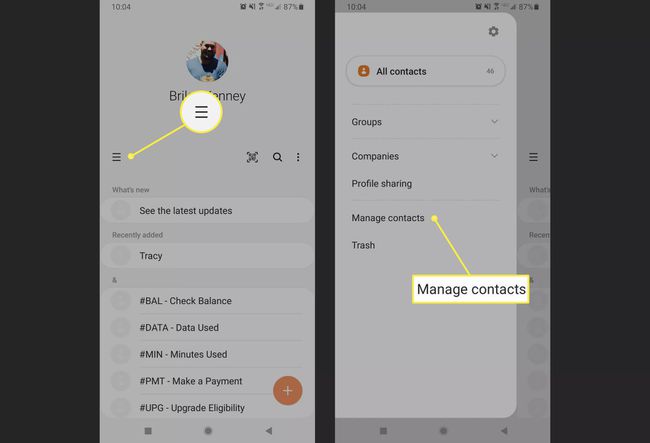
Παρακέντηση Εισαγωγή ή εξαγωγή επαφών και μετά εισαγωγή. Εάν έχετε αποθηκευμένες επαφές στην κάρτα SIM ή στην εσωτερική σας μνήμη, θα δείτε αυτές τις πηγές στη λίστα.
-
Επιλέξτε την πηγή που θέλετε να ανακτήσετε και μετά πατήστε εισαγωγή για να επιβεβαιώσετε. Περιμένετε να τελειώσει.

Υπόδειξη:
Μπορείτε να χρησιμοποιήσετε το εξαγωγή λειτουργία δημιουργίας αντιγράφων ασφαλείας των επαφών σας.
Μπορώ να ανακτήσω διαγραμμένους αριθμούς από το Android μου χωρίς υπολογιστή;
Ναι, μπορείτε να ανακτήσετε τους διαγραμμένους αριθμούς απευθείας από το τηλέφωνό σας χωρίς να χρησιμοποιήσετε υπολογιστή, αλλά περιορίζει τις μεθόδους που μπορείτε να χρησιμοποιήσετε. Θα έχετε περισσότερες ευκαιρίες εάν έχετε διαθέσιμο υπολογιστή.
Για παράδειγμα, μπορείτε να χρησιμοποιήσετε λογισμικό ανάκτησης στον υπολογιστή σας για να επαναφέρετε αριθμούς, επαφές, μηνύματα, φωτογραφίες και πολλά άλλα.
FAQ
-
Πώς μπορείτε να μετακινήσετε αριθμούς τηλεφώνου από το Android στο iPhone;
Η Apple έχει μια επίσημη εφαρμογή που ονομάζεται Μετακίνηση στο iOS που μπορεί να σας βοηθήσει να κάνετε την αλλαγή. Μεταφέρει όλες τις επαφές, τα μηνύματα, τις φωτογραφίες σας και πολλά άλλα.
-
Πώς μπορείτε να δημιουργήσετε αντίγραφα ασφαλείας των επαφών στο Android;
Ανοίξτε την εφαρμογή Ρυθμίσεις και επιλέξτε Google > Ρυθμίσεις για εφαρμογές Google > Συγχρονισμός Επαφών Google > Συγχρονίστε επίσης τις επαφές της συσκευής > Αυτόματη δημιουργία αντιγράφων ασφαλείας και συγχρονισμός επαφών της συσκευής. Πατήστε το διακόπτη για να το ενεργοποιήσετε και επιλέξτε σε ποιον λογαριασμό θέλετε να αποθηκευτούν οι επαφές. Όλες οι τρέχουσες και οι μελλοντικές επαφές της συσκευής αποθηκεύονται αυτόματα ως επαφές Google και συγχρονίζονται με τον λογαριασμό σας Google.
-
Πώς μπορείτε να αποθηκεύσετε επαφές στην κάρτα SIM στον λογαριασμό σας Google;
Το αυτόματο αντίγραφο ασφαλείας της Google για τις επαφές δεν λειτουργεί σε αριθμούς τηλεφώνου που είναι αποθηκευμένοι σε κάρτα SIM. Για να δημιουργήσετε αντίγραφα ασφαλείας των επαφών σας στη SIM, πρέπει να τις εισαγάγετε. Ενώ η κάρτα SIM βρίσκεται στη συσκευή σας, μεταβείτε στην εφαρμογή Επαφές και επιλέξτε Μενού > Ρυθμίσεις > Εισαγωγή > Κάρτα SIM.
